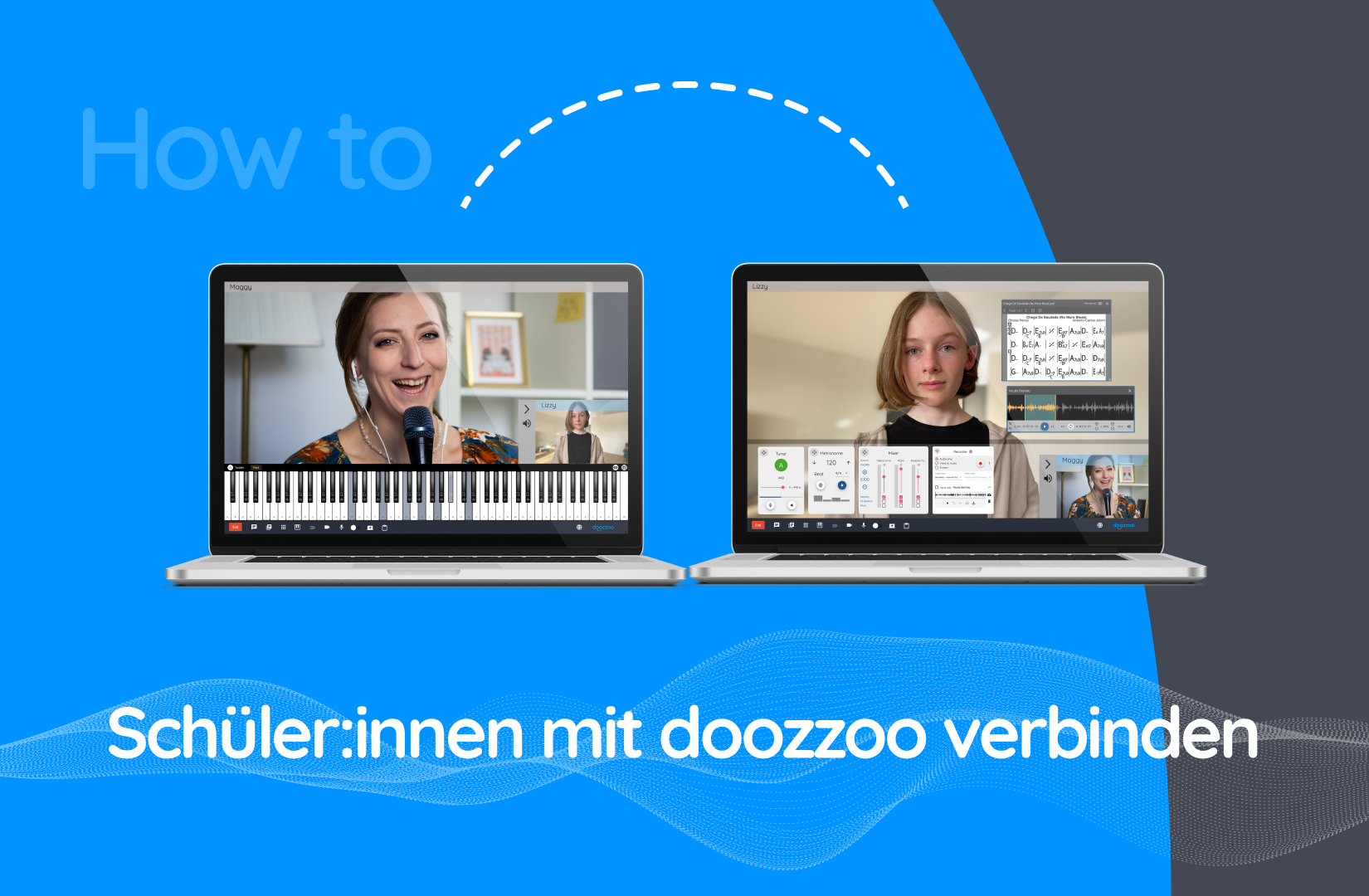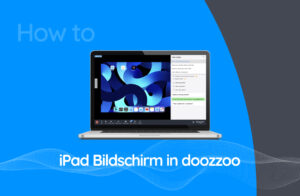Herzlich willkommen auf doozzoo. Diese Plattform bietet dir und deinen Schüler:innen alles, was du brauchst für einen gut funktionierenden digital gestützten Musikunterricht. Damit von Anfang an die Vorbereitung reibungslos läuft, zeigen wir dir Schritt-für-Schritt, was zu tun ist.
In diesem Beitrag geht es um die Verbindung zwischen Lehrer:in und Schüler:in. Du hast dich schon angemeldet und möchtest genau erfahren, wie du neue Schüler:innen auf doozzoo einladen kannst? Erfahre mehr in diesem Bericht, damit ihr bestens vorbereitet seid für euren Online-Musikunterricht.
Vorteile der festen Verbindung
doozzoo bietet die Möglichkeit, mit deinen Schüler:innen direkt verbunden zu sein und vereinfacht so die Arbeitsabläufe. Ein großer Vorteil ist, dass die Anmeldung deiner Schüler:in nur einmal erfolgen muss. Der Einladungslink wird nur vor der allerersten Online-Stunde verschickt. Nach erfolgreicher Anmeldung können deine Schüler:innen sich direkt in deinen Unterrichtsraum einloggen. Wie das im Detail aussieht, findest du im Kapitel „Schüler:innen zu doozzoo einladen”.

Die Mediathek bildet eine weitere Brücke zwischen dir und deinen Schüler:innen, denn von hier verwaltest du dein Notenmaterial. Du kannst es direkt im Videofenster anzeigen und deinen Schüler:innen auch außerhalb der Unterrichtseinheit zur Verfügung stellen. Eine genaue Anleitung findest du hier: Video-Anleitung zur Medienbibliothek – doozzoo
Die integrierten Musik-Apps, wie das Metronom, der Videorekorder oder das Stimmgerät, vervollständigen den Unterrichtsraum. Auf diese Hilfsmittel haben deine Schüler:innen jederzeit Zugriff – auch außerhalb des Unterrichts.
Vor dem Start mit doozzoo
Die Vorbereitung für den Online-Unterricht beinhaltet noch andere Komponenten, die im Präsenzunterricht natürlich nicht alle relevant sind. Wir möchten dir auch mit technischen Tipps helfen, weil dies zu Beginn für dich und für deine Schüler:innen vielleicht die größte Hürde ist.
Tipps für den besten Klang
Verwendet für den Online-Unterricht einen Kopfhörer, damit ihr ohne störende Geräusche den bestmöglichen Klang erleben könnt. Ohne einen Kopfhörer muss in doozzoo der Lautsprechermodus ausgewählt werden, sonst hört die Gegenseite ein Echo. Das können deine Schüler:innen im Pre-Session Check und auch im Unterrichtsraum über das grüne Zahnradsymbol oben links einstellen.
Technische Voraussetzungen
Schüler:innen brauchen:
- PC, Mac, iOS- oder Android-Gerät mit Webcam und Mikrofon
- Unsere Empfehlung: Chrome-Browser für PC, Mac und Android
- Kopfhörer
Empfehlung:
- Alle anderen Programme schließen, damit im Hintergrund kein Programm aktiv ist.
- Alle anderen geöffneten Tabs im Browser schließen.
- Für eine stabilere Verbindung mit dem Router kann ein LAN-Kabel genutzt werden.
- So wenig Geräte gleichzeitig die Internetverbindung nutzen, umso stabiler ist die Verbindung. (Vor allem Videospiele oder Streaming-Anbieter können die Internetverbindung für Videotelefonie verlangsamen.)
Schüler:innen zu doozzoo einladen
Das Tolle an doozzoo ist, dass keine Software installiert werden muss. Das Videokonferenzsystem funktioniert im Browser und ist für Schüler:innen kostenlos.
- Logge dich in deinen doozzoo-Account ein.
- Erstelle im Reiter „Schüler“ einen Einladungslink und sende diesen z. B. per Mail oder Messenger an die Person, die du als Schüler:in hinzufügen möchtest.

- Klickt er:sie auf den Link, gelangt er:sie zur Registrierung. Bitte deine:n Schüler:in den Anweisungen im Registrierungsprozess zu folgen. Ganz wichtig: Das Browserfenster muss für die Verifizierung geöffnet bleiben!

- Deine Schüler:innen erhalten eine E-Mail mit Verifizierungscode. Das kann ein paar Minuten dauern. Sollte keine Mail ankommen, lass sie bitte auch im Spam-Ordner nachschauen! Der Verifizierungscode muss im geöffnetem Browserfenster eingegeben werden.

- Der:die neue Schüler:in ist registriert und mit dir verbunden. Er:Sie kann nun in deinen virtuellen Unterrichtsraum beitreten, wenn du online bist. Bist du offline, ist dein Unterrichtsraum nicht verfügbar. Aber er:sie kann auf das bereitgestellte Unterrichtsmaterial zugreifen und die Apps z.B. zum Üben nutzen.
Vor der ersten Stunde: Latenzkompensation einstellen
Was ist überhaupt Latenzkorrektur und was sind die Vorteile für den Online-Unterricht? Ganz simpel erklärt, ermöglicht diese Funktion, dass deine Schüler:innen zu Audiodateien oder dem Metronom in doozzoo spielen können und du sie synchron dazu hörst. Die Latenzkorrektur sollte von Schüler:innen und Lehrer:innen vorgenommen werden.
Eine Videoanleitung findest du hier: HowTo I Lokalen Latenzausgleich einstellen (DE)
Das Video kannst du direkt an deine Schüler:innen weiterleiten, damit sie vor der ersten Unterrichtsstunde den dafür notwendigen Test durchführen können.
Die Schritte hier auch nochmals zusammengefasst:
- In der grauen Menüleiste auf „Pre-Session Check“ klicken.
- Im Bereich „Kompensation der Audioeingang-Latenz” auf „Hier neu berechnen” klicken.
- Den Anweisungen auf dem Bildschirm folgen.
Hinweis: Den Test muss nur dann erneut durchgeführt werden, wenn deine Schüler:innen ein anderes Gerät (wie einen anderen Computer, Tablet etc.) verwenden oder etwas im Audio-Setup ändern, wie z.B. ein anderes Interface, USB-Mikrofon o.ä.
Unterrichtsraum beitreten
Logge dich ein und starte einen Unterrichtsraum. Nun können deine Schüler:innen am Unterricht teilnehmen. Das geht für sie so:
- In der grauen Menüleiste auf „Coaches” klicken.
- Auf der rechten Seite auf „Zur Session” klicken. (Befindet der Coach sich aktuell nicht in seinem Raum, ist der Knopf „Zur Session” deaktiviert. Er wird aktiv, sobald der Coach die Session öffnet.)

- doozzoo den Zugriff auf Kamera und Mikrofon gestatten.
- Im Pre-Session Check die Einstellungen kontrollieren.
Hilfe und Informationen zu den Einstellungen hier: Pre-call Check
- Abschließend auf „Weiter” klicken.
- Schüler:innen befinden sich nun im Warteraum. Auf „Zur Session” klicken.
(Sollte der Knopf deaktiviert sein, müssen Schüler:innen warten, bis du den Zutritt erlaubst. Du wirst benachrichtigt, wenn deine Schüler:innen sich im Warteraum befinden.)

Tipps für erfolgreiche Unterrichtsstunden
Hinweise, um den bestmöglichen Unterricht auf doozzoo genießen zu können:
- Smartphone vermeiden
Der Bildschirm ist einfach sehr klein. Wenn die Schüler:innen es mobil mögen, können sie es mit einem Tablet probieren. Am besten funktioniert aber ein Computer oder Laptop. Mit diesen Geräten haben die Schüler:innen nicht nur einen großen Bildschirm zur Verfügung, sondern auch zahlreiche Anschlussmöglichkeiten.
- Google Chrome nutzen
doozzoo funktioniert prinzipiell in allen Browsern. Aber nur in Google Chrome können alle Funktionen genutzt werden. Außerdem können wir garantieren, dass der Unterricht stabil und sicher läuft.
- Kopfhörer aufsetzen
So erhalten du und deine Schüler:innen den besten Klang. Am besten verwendet ihr allerdings Kopfhörer mit Kabel und ohne Bluetooth. Stellt zusätzlich sicher, dass ihr vor dem Start der Session im Pre-Call Check angebt, dass ihr Kopfhörer verwendet. Sollten deine Schüler:innen einmal keine Kopfhörer zur Hand haben, bitte entsprechend „Lautsprecher“ auswählen.
Falls du neugierig bist, wie eine Online-Unterrichtsstunde im Detail aussieht, dann empfehlen wir dieses Video anzuschauen. In der Demostunde hat Dominic hilfreiche Tipps verraten und zeigt auch, wie er die Apps im Unterricht nutzt. Zum Video: Online Musikunterricht mit doozzoo | Probestunde